I den här artikeln kommer vi att konfigurera ett lokalt nätverk mellan två eller flera datorer med Windows 7 (Windows 8) installerat, som är anslutna via en Wi-Fi-router. I själva verket är det praktiskt taget inte annorlunda att installera ett LAN i Windows 7, Windows 8 och Windows 10. I Windows XP kanske det finns några nyanser, det finns alltid några problem när du sätter upp nätverket mellan de sju och XP. Men om detta i en separat artikel, och det är dags att byta från Windows XP, är det föråldrat.
Det är tydligt att för att konfigurera det lokala nätverket och fildelning måste datorer på något sätt vara anslutna till varandra. Detta kan göras med en nätverkskabel, jag kommer att introducera en direkt anslutning av två datorer. Men det är mycket mer intressant att ansluta alla datorer via en router, som nu är installerad i nästan varje hem och kontor. När du är ansluten via en router är det redan möjligt att konfigurera ett lokalt nätverk inte bara mellan två datorer. Alla datorer, och till och med mobila enheter som är anslutna till samma router, kan kombineras till ett lokalt nätverk
Stationära datorer kan till exempel anslutas till en router via en nätverkskabel och bärbara datorer via ett Wi-Fi-nätverk. Detta är redan bekvämare för dig och hur du får det. Det spelar ingen roll om datorn är ansluten till en router via Wi-Fi eller en kabel, det lokala nätverket fungerar. Ja och det spelar ingen roll vilket operativsystem du har installerat, men jag kommer att visa på exemplet med Windows 7.
Och jag kommer att konfigurera och visa nätverket via en router, till vilken jag har en bärbar dator ansluten via Wi-Fi och en stationär dator. Båda fungerar på Windows 7. Mellan dessa två datorer skapar vi nu ett lokalt nätverk. Och också kommer vi att öppna delad åtkomst till mappar och filer. Vad är ett lokalt nätverk mellan datorer för? Främst för fildelning. Om du ofta behöver överföra vissa filer från en dator till en annan, så kan du göra det via nätverket för att inte köra med en flash-enhet. Du kan spela spel på nätverket.
Om ditt nätverk fortfarande har en TV med Smart TV kan du konfigurera åtkomst till filmer på datorn från TV: n. Mer information i artikeln.
Instruktioner för att ställa in ett lokalt nätverk i Windows 7
Låt mig påminna dig om att de datorer du vill nätverk måste vara anslutna till samma router eller anslutas direkt med kabel. Dessutom måste alla åtgärder som jag visar i det här avsnittet utföras på båda datorerna.
En viktig punkt! Om du vill konfigurera nätverket via en Wi-Fi-router, som vissa tredjepartsenheter är anslutna till (till exempel din granne), kommer han efter konfigurering att få åtkomst till mapparna på din dator som du ställer in delad åtkomst till. Installera en bra för att skydda ditt nätverk. Om du fortfarande behöver ansluta tredjepartsenheter till din router, men du vill konfigurera ett hemnätverk, kan du skapa ett "gästnätverk" för gäster, som vi gjorde i Zyxels router.
En annan sak. Om du konfigurerar nätverket när du ansluter datorer direkt, utan en router, måste du fortfarande ställa in statiska IP-adresser i anslutningsegenskaperna i det lokala nätverket. Om du har en anslutning via en router behöver du inte göra något annat, fortsätt att följa anvisningarna.
1 Först av allt måste vi kontrollera att alla datorer fungerar i en arbetsgrupp. Detta måste kontrolleras på alla datorer som kommer att anslutas till det lokala nätverket.
Vi gör detta: tryck på tangentkombinationen Vinn + roch ange kommandot i fönstret som visas sysdm.cpl. tryck OK.
framför Arbetsgrupptroligen kommer att skrivas ARBETSGRUPP. Du kan lämna henne. Det viktigaste är att arbetsgruppen på andra datorer också skulle vara ARBETSGRUPP.

Om du kommer att ändra det, till exempel på MSHOME, klicka sedan på ändra, och ange en ny grupp. Spara ändringarna och starta om datorn.
2 Det andra steget är att ändra delningsinställningarna. Dessa inställningar utförs också på alla datorer i nätverket. Nu ska jag visa vad som måste aktiveras.
Högerklicka på Internet-anslutningsikonen i meddelandepanelen och öppna Nätverk och delningscenter. I ett nytt fönster väljer du Ändra avancerade delningsalternativ.

Det kommer att finnas två profiler. Hem eller arbete, och Allmänt. Ändra den som säger nuvarande profil. Du kan göra dessa inställningar för båda profilerna.
Sätt först brytaren nära Aktivera nätverksupptäckt. Slå också på Fil- och skrivardelningoch slå på mappdelning. Se skärmdumpen nedan.

Bläddra genom inställningssidan, hitta och öppna fliken Alla nätverk, eller övergripande, och se till inaktivera delning med lösenordsskydd.

Efter dessa steg rekommenderas det att starta om datorn. Det här är faktiskt alla inställningar, det lokala nätverket bör redan fungera. För att kontrollera måste du gå till Explorer (Min dator) på en av datorerna och öppna fliken till vänster nätverk. Där visas alla datorer i nätverket. På skärmdumpen kan du se min dator och en annan från nätverket.

Vi kan redan gå till datorn i vårt hemnätverk, det finns tillgång till delade mappar.

Om du inte har datorer i nätverket eller inte har tillgång till en dator, se lösningarna i slutet av den här artikeln.
Konfigurera fil- och mappdelning
Som jag skrev ovan finns det redan tillgång till delade mappar. Men vi kan behöva öppna delad åtkomst till någon annan mapp, som till exempel finns på den lokala enheten D. Detta kan göras utan problem. När vi har öppnat den delade åtkomst till mappen kommer alla datorer från det lokala nätverket att kunna se filerna i den, ändra dem och lägga till nya filer i den här mappen (Det är sant att det beror på vilka behörigheter vi aktiverar).
Till exempel vill jag öppna åtkomst till mappen Bilder. För att göra detta högerklickar du på det och väljer Egenskaperna. Gå till fliken tillgångoch klicka på knappen Avancerad inställning. Markera rutan bredvid Dela den här mappenoch klicka på knappen tillstånd.

I fönstret som öppnas efter att du har klickat på knappen tillstånd, måste vi ange behörigheter för den här mappen. Så att nätverksanvändare bara kan visa filer, lämna en bock precis mittemot Läs. Tja, för full åtkomst till mappen, med möjligheten att ändra filer, ställ in alla tre bockarna.

tryck Att ansöka och OK. I fönstret Avancerad delningtryck också på knapparna Att ansöka och OK.
Gå till fliken i mappegenskaperna säkerhetoch klicka på knappen ändra. Ett annat fönster öppnas där vi klickar på knappen lägga till. Vi skriver i fältet "Alla" och klicka OK.

Välj en grupp allt, och från botten markerar vi de åtkomstpunkter vi behöver för den här mappen.

Allt efter dessa åtgärder kommer det att finnas en allmän åtkomst till den här mappen från alla datorer i ett nätverk. Det börjar fungera utan att starta om, kontrollerat. Öppna den här mappen från en annan dator:

Allt gjordes på ett förvirrande sätt tills du räknar ut det ... Det var möjligt att på något sätt göra dessa inställningar enklare och mer begripliga. Men allt fungerar. Det visar sig att jag har tillgång till en mapp som finns på en annan dator. Och det här är överallt, eftersom jag har båda datorer anslutna till routern via Wi-Fi.
Förresten kommer den här mappen också att finnas tillgänglig från smartphones och surfplattor som är anslutna till den här Wi-Fi-routern. För att se nätverksmappar på Android, rekommenderar jag att du installerar ES Explorer eller använder standard explorer. Allt fungerar:

Nu kommer vi att överväga eventuella problem och fel som du ofta kan stöta på under konfigurationsprocessen.
Möjliga problem och fel vid inställning av ditt hem LAN
Om det uppstår några fel eller problem under installationsprocessen är det först inaktivera antivirusoch andra program som kan blockera anslutningen. Om problemet finns i antivirusprogrammet måste du lägga till din anslutning till undantagen.
- På fliken Nätverk visas inte datorer från det lokala nätverket. I detta fall kontrollerar vi på alla datorer arbetsgruppen och delningsinställningarna. Öppna fliken i Explorer nätverk, högerklicka på ett tomt område och välj uppdatering. En annan viktig punkt, ofta antivirus, och brandväggar blockerar åtkomsten till det lokala nätverket. Försök att inaktivera ditt antivirus tillfälligt. Du måste också se till att det finns en anslutning till routern.
- Ingen åtkomst till delad mapp. Ett annat problem, när vi verkar ställa in allt, öppna delad åtkomst, men när jag försöker öppna en mapp på en dator i nätverket, visas ett meddelande om att vi inte har åtkomst, det finns inga rättigheter att komma åt den här mappen, det var inte möjligt att öppna nätverksmappen etc. Eller så blir du tillfrågad om ett användarnamn och lösenord.
Kontrollera delningsinställningarna i mappens egenskaper. Det finns många inställningar, allt är förvirrande, kanske de missade något. Tja, igen, stäng av antiviruset, det kan blockera. - En dator som är ansluten via Wi-Fi, andra datorer i det lokala nätverket ser inte. Eller vice versa. Om ditt nätverk är byggt från datorer och bärbara datorer som är anslutna både trådlöst och via kabel, kan det vara problem med en viss anslutning. Till exempel kanske bärbara datorer som är anslutna via Wi-Fi kanske inte visas i det lokala nätverket.
I det här fallet, var uppmärksam på vilken profil du aktiverade nätverksupptäckt. (inställningar i början av artikeln). Det är också tillrådligt att tilldela status för ett hemnätverk för att ansluta till ditt Wi-Fi-nätverk. Tja, se till att försöka inaktivera antiviruset.
Jag tror att allt fungerade för dig. Om något inte kunde konfigureras, fråga i kommentarerna. Glöm inte att dela dina tips om detta ämne.
Hallå
Till och med för 10–15 år sedan - att ha en dator var nästan en lyx, att till och med att ha två (eller fler) datorer i huset överraskar inte någon ... Naturligtvis visas alla fördelarna med en dator när du ansluter den till ett lokalt nätverk och Internet, till exempel: nätverksspel, dela diskutrymme, snabb filöverföring från en PC till en annan, etc.
För inte så länge sedan var jag "tur" att skapa ett hem LAN mellan två datorer + "dela" Internet från en dator till en annan. Jag säger hur du gör det (från färskt minne) i det här inlägget.
1. Hur man ansluter datorer till varandra
Det första du ska göra när du skapar ett lokalt nätverk är att bestämma hur det ska byggas. Ett hem LAN består vanligtvis av ett litet antal datorer / bärbara datorer (2-3 st.). Därför används oftast två alternativ: antingen datorer ansluts direkt med en speciell kabel; Eller använd en speciell enhet - en router. Tänk på funktionerna i varje alternativ.
Direkt datoranslutning

Detta alternativ är det enklaste och billigaste (när det gäller utrustningskostnader). På så sätt kan du ansluta 2-3 datorer (bärbara datorer) till varandra. Om minst en dator är ansluten till Internet kan du dessutom tillåta åtkomst till alla andra datorer i ett sådant nätverk.
Vad behövs för att skapa en sådan anslutning?
1. En kabel (även kallad en tvinnad parkabel), lite längre än avståndet mellan de anslutna datorerna. Ännu bättre, om du direkt köper en klämd kabel i butiken - d.v.s. redan med anslutningar för anslutning till ett datornätverkskort (om du kommer att krama dig själv rekommenderar jag att du bekanta dig med :).
Förresten måste du vara uppmärksam på det faktum att kabeln behövs för att ansluta datorn till datorn (tväranslutning). Om du tar kabeln för att ansluta datorn till routern - och använder den genom att ansluta 2 datorer - fungerar inte ett sådant nätverk!
2. Varje dator måste ha ett nätverkskort (i alla moderna datorer / bärbara datorer är det tillgängligt).
3. Det är faktiskt allt. Kostnaderna är minimala, till exempel kan en kabel i en butik för anslutning av 2 datorer köpas för 200-300 rubel; nätverkskort finns i varje dator.
Det återstår bara att ansluta två systemenheter med en kabel och slå på båda datorerna för ytterligare inställningar. Förresten, om en av datorerna är ansluten till Internet via ett nätverkskort, behöver du ett andra nätverkskort - för att använda det för att ansluta datorn till ett lokalt nätverk.
Plusser för detta alternativ:
Snabb skapelse;
Enkel installation
Tillförlitligheten hos ett sådant nätverk;
Fildelning med hög hastighet.
nackdelar:
Extra ledningar i lägenheten;
För åtkomst till Internet måste den huvudsakliga datorn som är ansluten till Internet alltid vara påslagen;
Oförmåga att komma åt mobila enheter *.
Skapa ett hem LAN med en router
En router är en liten ruta som mycket förenklar skapandet av ett lokalt nätverk och Internet-anslutning för alla enheter i huset.
Det räcker med att ställa in routern en gång - och alla enheter kan omedelbart gå till det lokala nätverket och få tillgång till Internet. Nu i butikerna kan du hitta ett stort antal routrar, jag rekommenderar att du läser artikeln:
Skrivbordsdatorer är anslutna till routern via en kabel (vanligtvis ingår alltid en kabel med routern), bärbara datorer och mobila enheter är anslutna till routern via Wi-Fi. Du kan se hur du ansluter en dator till en router (med exemplet på en D-Link-router).
Organisationen av ett sådant nätverk beskrivs mer detaljerat i denna artikel:

fördelar:
När du har installerat routern, kommer åtkomst till Internet att finnas på alla enheter;
Inga extra ledningar;
Flexibla Internetåtkomstinställningar för olika enheter.
nackdelar:
Ytterligare kostnader för köp av en router;
Inte alla routrar (särskilt från en lågpriskategori) kan ge hög hastighet i ett lokalt nätverk;
Erfaren användare är inte alltid så enkla att konfigurera en sådan enhet.
2. Konfigurera det lokala nätverket i Windows 7 (8)
När datorer är sammankopplade med något av alternativen (oavsett om de är anslutna till en router eller direkt till varandra) måste du konfigurera Windows för att fungera fullt ut med det lokala nätverket. Vi visar på exemplet med Windows 7 (det mest populära operativsystemet idag, i Windows 8 är inställningen liknande + du kan bekanta dig med det).
2.1 När du ansluter via en router
När det är anslutet via en router konfigureras det lokala nätverket i de flesta fall automatiskt. Huvuduppgiften är att konfigurera själva routern. Populära modeller har redan demonterats på bloggsidorna tidigare, jag kommer att ge några länkar nedan.
När du har installerat routern kan du börja installera operativsystemet. Och så ...
1. Ställa in en arbetsgrupp och PC-namn
Det första du behöver göra är att ange ett unikt namn för varje dator i det lokala nätverket och ställa in samma namn för arbetsgruppen.
Till exempel:
1) Dator nummer 1
Arbetsgrupp: ARBETSGRUPP
Förnamn: COMP1
2) Dator nummer 2
Arbetsgrupp: ARBETSGRUPP
Namn: Comp2
Om du vill ändra namnet på datorn och arbetsgruppen går du till kontrollpanelen på följande adress: Kontrollpanelen \\ System och säkerhet \\ System.


Windows 7 Systemegenskaper
2. Delning av filer och skrivare
Om du inte tar det här steget kommer ingen mapp och fil du delar med någon att komma åt dem.
För att aktivera möjligheten att dela skrivare och mappar, gå till kontrollpanelen och öppna avsnittet "Nätverk och internet".


Klicka nu i vänstra kolumnen på " ändra avancerade delningsalternativ«.

Du kommer att se flera 2-3 profiler (i skärmdumpen nedanför två profiler: “ Hem eller arbete"Och" Allmänt "). I båda profilerna måste du aktivera fil- och skrivardelning + inaktivera lösenordsskydd. Se nedan.

Dela inställningar.

Avancerade delningsalternativ
När du har gjort inställningarna klickar du på " spara ändringar"Och starta om datorn.
3. Dela mappar för delning
För att använda filerna på en annan dator är det nu nödvändigt att användaren delar mappar på den (för att ge dem allmän tillgång).
Det är mycket enkelt att göra detta - med 2-3 klick med musen. Öppna utforskaren och högerklicka på mappen som vi vill öppna. I snabbmenyn väljer du " Dela - Hemgrupp (läsning)«.

Då återstår det att vänta cirka 10-15 sekunder och mappen kommer att visas i den allmänna domänen. Förresten, för att se alla datorer i hemnätverket - klicka på "Nätverk" -knappen i den vänstra kolumnen i utforskaren (Windows 7, 8).

2.2 När du ansluter direkt + delar Internetåtkomst på en andra dator
I princip kommer de flesta stegen för att installera ett lokalt nätverk att vara mycket lika med det föregående alternativet (när du ansluter via en router). För att inte upprepa stegen som upprepas kommer jag att markera inom parentes.
1. Ställa in datornamn och arbetsgrupp (på liknande sätt, se ovan).
2. Konfigurera fil- och skrivardelning (på liknande sätt, se ovan).
3. Ställa in IP-adresser och gateways
Installationen måste göras på två datorer.
Dator nummer 1.
Låt oss starta installationen från huvuddatorn, som är ansluten till Internet. Vi går till kontrollpanelen på: (OS Windows 7). Nästa, slå på " lAN-anslutning"(Namnet kan variera).

Gå sedan till egenskaperna för denna anslutning. Därefter hittar vi i listan "Internet Protocol Version 4 (TCP / IPv4)" och går till dess egenskaper.

Ange sedan:
ip - 192.168.0.1,
subnetmask - 255.255.255.0.
Spara och avsluta.

Dator nummer 2
Gå till inställningsavsnittet: Kontrollpanelen \\ Nätverk och Internet \\ Nätverksanslutningar (Windows 7, 8). Vi ställer in följande parametrar (liknande inställningarna på dator nr 1, se ovan).
ip - 192.168.0.2,
subnetmask - 255.255.255.0.,
primär gateway -192.168.0.1
DNS-server - 192.168.0.1.
Spara och avsluta.

4. Dela Internet-åtkomst för en andra dator
Gå till listan över anslutningar på huvuddatorn som är ansluten till Internet (dator nr 1, se ovan). Kontrollpanelen \\ Nätverk och Internet \\ Nätverksanslutningar).

Sedan tillåter vi andra nätverksanvändare på fliken "åtkomst" att använda denna anslutning till Internet. Se skärmdump nedan.
Spara och avsluta.

5. Öppning (delning) av delad åtkomst till mappar (se ovan i underavsnittet när du konfigurerar ett lokalt nätverk när du ansluter via en router).
Det är allt. All framgångsrik och snabb installation av det lokala nätverket.
I grund och botten används en Wi-Fi-router som en åtkomstpunkt till Internet. Men det kan fungera som ett anslutande element när du skapar ett lokalt hemnätverk för att ansluta alla enheter som finns i ditt hem. Och oavsett, detta görs via Wi-Fi eller med en patchkabel. Lär dig mer om hur du skapar ett hemnätverk via en Wi-Fi-router korrekt och konfigurerar det, kommer du att lära dig i den här artikeln.
Fördelar med hemmans LAN
Ett lokalt nätverk är en grupp enheter (datorer, bärbara datorer, smartphones, surfplattor, etc.) anslutna till varandra via trådbunden eller trådlös kommunikation. De största fördelarna med denna grupp:
- direkt överföring av data och filer mellan objekt utan att behöva använda flyttbara media (flash-enheter, externa hårddiskar eller SSD: er);
- tillgång till internet
- åtkomst till delade nätverksresurser (information kan skrivas ut på en skrivare från vilken enhet som är ansluten till nätverket);
- bygga en gemensam spelzon (många moderna spel har en nätverksspelfunktion).
Val av en router
För att skapa ett lokalt hemnätverk med en Wi-Fi-router behöver du:
- Wi-Fi-router med DHCP-stöd;
- anslutna enheter (bland dem måste vara minst en stationär dator).
När du väljer en router bör du veta vilken typ av anslutning leverantören använder. Telefonlinjen kräver en ADSL-anslutning i den valda modellen. Om du använder en separat kabel måste routern ha ett WAN-kortplats.
Viktigt! Nyligen används inte ADSL-anslutning praktiskt taget.
Ta hänsyn till antalet LAN-portar i routern som ansluter kringutrustade datorer eller bärbara datorer till den via en kabelanslutning. Standardnumret är 4 portar. Om det här beloppet inte räcker för dig använder du en nätverksbrytare.

Använd en router som fungerar med 802.11n-standarden eftersom den ger bättre prestanda och ett större signaltäckningsområde än 802.11g-standarden.
skapande
Till exempel kommer inställningen att visas på en router, till vilken en dator är ansluten med en patchkabel, och den andra trådlöst.
Se till att routern är ansluten till Internet. Motsvarande indikator bör blinka på frontpanelen. Om det av någon anledning inte finns åtkomst till World Wide Web, kontrollera kvaliteten på att ansluta kabeln till WAN-anslutningen eller uppdatera routerns firmware till den senaste versionen genom att ladda ner den på tillverkarens webbplats.
Kontrollera fysisk anslutning
Innan du börjar skapa ett nätverk, kontrollera anslutningen mellan datorer som är anslutna till routern:

Om det finns ett utbyte av paket mellan enheter kan du skapa ett lokalt nätverk. Kontrollera annars anslutningen av alla enheter till routern eller konfigurera antivirusprogrammet. I det andra fallet, i programinställningarna, ställ in omkopplaren som tillåter delad nätverksåtkomst till "på" -läget.
justering
Kontrollera namnet på enheterna och vilken arbetsgrupp de tillhör (båda posterna måste bestå av latinska bokstäver). Ändra vid behov dessa parametrar:

Viktigt! Följ dessa steg för alla enheter som ansluter till det lokala nätverket. Arbetsgruppen ska vara densamma i namnet, men datornamnet bör inte.
Ställ in ett nätverk genom att skapa en hemgrupp. Mer information om hur du gör detta beskrivs i artikeln "". Upprepa samma steg på alla enheter som är anslutna till nätverket, starta sedan om dem och kontrollera om alla anslutna prylar visas i avsnittet Nätverk.
Dela mappar och filer
Gör följande för att dela en specifik mapp eller disk i ditt hem LAN:

Anslutning i ett enda nätverk med två eller flera routrar
Ofta måste en användare ansluta två eller flera routrar i samma hemnätverk. För att börja, tänk på vilket resultat du behöver för att få:
- förening av två lokala nätverk;
- skapa en gemensam åtkomstpunkt för åtkomst till Internet;
- anslutning till den andra routern på olika enheter.
Routrar kan anslutas kabeldragna eller trådlöst.
tråd

trådlös
När du ansluter trådlöst till en sekundär router, ställ in att söka efter trådlösa nätverk. Aktivera därefter DCHP-funktionen på primären och upptäck automatiskt IP-adressen på den sekundära routern.
Installation och installation av skrivare
Om du behöver ansluta skrivaren till ett lokalt nätverk, läs artikeln "". Den beskriver alla funktioner.
Hur man skapar ett lokalt nätverk via en wifi-router, hur man ansluter från flera datorer, bärbara datorer, smartphones och surfplattor till Internet via en router, hur man öppnar fildelning. Vi kommer att skapa ett fullständigt lokalt nätverk via wifi mellan alla enheter anslutna till routern.
Första steget
Först och främst vänder vi oss till ett sådant koncept som en arbetsgrupp. Alla datorer som du vill nätverk måste tillhöra samma arbetsgrupp. Gå till alla datorer (för Windows 7) för att kontrollera detta:
Start\u003e Kontrollpanelen\u003e System och säkerhet\u003e System.
Klicka på länken "Ändra inställningar" i avsnittet "Datornamn, domännamn och arbetsgruppsinställningar". Och klicka på knappen "Ändra". Som standard kallas hemgruppen som regel ARBETSGRUPP, men du kan ändra det till ditt eget. till exempel gjorde jag HOMELOCAL.

Efter det startar vi om datorn och gör samma sak på alla datorer som du vill inkludera i det här nätverket.
Andra steget
Nu kommer han att skapa en hemgrupp i vårt LAN. Vi går in "Start\u003e Kontrollpanelen\u003e Nätverk och delningscenter."
Att skapa en hemgrupp i den billigaste versionen av Windows 7 - Home Basic, kommer att misslyckas. Du kan bara ansluta till en befintlig. Därför kan detta bara göras på den version som börjar med Home Extended.
Så vi ansluter till routern, hittar undertexten "Hemgrupp" och klickar på länken "Klar att skapa" och sedan på knappen "Skapa en hemgrupp."

Efter det väljer vi de mappar och enheter som är anslutna till datorn och som vi vill tillåta åtkomst från nätverket.

Efter det, i nästa fönster som öppnas, hittar vi länken "Ändra avancerade delningsalternativ." Vi klickar på den och letar efter alla objekt där det står att du måste "Aktivera delning med lösenordsskydd." Det måste vara inaktiverat, annars fungerar det inte för att skapa ett lokalt wifi-nätverk. Spara sedan inställningarna.

Det är allt på den första datorn - hemgruppen skapas. Bara i fallet kan du starta om datorn så att allt sparas och alla parametrar tillämpas.
Steg tre
Nu måste du ansluta till den här gruppen till en annan dator. Vi är anslutna till vårt trådlösa nätverk och går längs kedjan Start\u003e Kontrollpanelen\u003e Nätverk och delningscenter\u003e Hemgrupp. Och klicka på "Gå med" -knappen.
Om du inte kan ansluta ska du inaktivera den tredje partens brandvägg (brandvägg) som du installerade. Det kan också byggas in i vilket antivirusprogram som helst.
Det är allt. När du nu har angett nätverket ser du alla enheter som är anslutna via wifi till det lokala nätverket.
Genom att klicka på ikonen för vilken dator som helst så ser du alla delade mappar och enheter, till exempel en skrivare.

Tillgång till mappar
Men du kan också öppna åtkomst till andra mappar, och inte bara de som vi ställer in när du skapar hemgruppen. Så här gör du:
- högerklicka på mappen, välj "Egenskaper"fliken "Access".
- Nästa, knappen "Avancerade inställningar"
- och markera "Dela den här mappen."
- Därefter klickar du på "applicera"

Nu har den här mappen dykt upp bland de delade och är synlig för alla deltagare i det lokala wifi-nätverket.
Men det är inte allt. Du kan skapa ett lokalt nätverk inte bara mellan datorer och bärbara datorer utan också inkludera en surfplatta eller smartphone baserad på Android
Läs mer om PDA: s vänskap, smartphones och surfplattor med Wi-Fi in
God dag!
Åh, om på 90-talet av förra seklet var en dator en lyx, nu har många människor inte bara en utan flera datorer / bärbara datorer. Om du ansluter datorer till ett lokalt nätverk (där det till och med bara finns två enheter) kan du få obestridliga fördelar:
- möjligheten att öppna filer som finns på en annan dator, arbeta med dem etc. Nu behöver du inte springa fram och tillbaka med en flash-enhet eller disk;
- möjligheten att skapa en nätverksskrivare (skanner, CD / DVD-enhet, etc.) och använda den från alla datorer i det lokala nätverket;
- förmågan att spela nätverksspel (detta är en separat och mest intressant möjlighet, som man kan prata om länge).
I den här artikeln ville jag överväga att bygga ett lokalt hemnätverk (och dess inställningar), vilket kommer att vara användbart för alla nybörjare. Jag kommer att gå steg för steg-analys, jag börjar med frågan om att ansluta en dator till en annan, sedan kommer jag att överväga att ställa in Windows och hur jag faktiskt delar (gör tillgängligt för det lokala nätverket) mappar, skrivare etc. Och så ...
När du skapar ett lokalt hemnätverk används ofta två alternativ:
- anslut två datorer (PC med bärbar dator, PC med PC etc.) med hjälp av en kabel (det kallas ofta en tvinnad parkabel);
- få special. "rutan" kallas en Wi-Fi-router. Med hjälp av en nätverkskabel ansluter de datorer till routern, och bärbara datorer, telefoner, surfplattor och andra enheter får internetåtkomst via Wi-Fi (det populäraste alternativet idag).
Alternativ nummer 1 - anslutning av två datorer med tvinnat par
Fördelar: enkelhet och billighet (du behöver två saker: ett nätverkskort och en nätverkskabel); tillhandahåller en tillräckligt hög hastighet som inte alla routrar kan ge ut ett mindre antal radiovågor i rummet.
Nackdelar: överflödiga ledningar skapar förvirring, komma i vägen; efter att du har installerat Windows OS igen - måste du konfigurera nätverket igen; för att internetåtkomst ska vara på den andra datorn (2) måste den första datorn (1) vara påslagen.
Vad som behövs: för varje dator att ha ett nätverkskort, nätverkskabel. Om du planerar att ansluta mer än 2 datorer till ett lokalt nätverk (eller att ha en PC ansluten till Internet och samtidigt vara på det lokala nätverket) - bör en av datorerna ha 2-3 eller fler nätverkskort.
I allmänhet, om båda datorerna har nätverkskort och du har en nätverkskabel (även kallad Ethernet-kabel), är det inte svårt att ansluta dem med det. Jag tror att det inte finns något särskilt att tänka på här.
Obs: Observera att vanligtvis på nätverkskort börjar en grön (gul) LED lysa när du ansluter en kabel till den.

En annan viktig punkt!
Nätverkskablar till salu är olika: inte bara i färg och längd. Faktum är att det finns kablar för att ansluta datorn till datorn, men det finns de som används för att ansluta datorn till routern.
För vår uppgift behovet korsade nätverkskabel (eller kabel, krympad korsa vägen - här vem ringer vad).
I en tvärgående kabel byts ut gula och gröna par vid ändanslutningarna; i den vanliga (för anslutning av en PC till en router) - kontaktens färger är desamma.

I allmänhet, om två datorer är på, fungerar de, du anslutit dem med en kabel (lysdioderna på nätverkskorten blinkade), nätverksikonen bredvid klockan slutade visa ett rött X - det betyder att datorn hittade nätverket och väntar på dess inställningar. Detta är vad vi kommer att göra i det andra avsnittet i denna artikel.
Alternativ nr 2 - anslutning av 2-3 eller fler datorer med en router
Fördelar: de flesta enheter: telefoner, surfplattor, bärbara datorer etc. får åtkomst till Wi-Fi-nätverket; färre ledningar "under dina fötter", efter att du installerat om Windows - Internet kommer att fungera.
Nackdelar: köp av en router (trots allt är vissa modeller långt ifrån billiga); "svårt" enhetsinställning; routerns radiovågor., sänk ner pingen och hänger (om routern inte klarar belastningen).
Vad som behövs: en router (kommer vanligtvis med en nätverkskabel för att ansluta en dator till den).
Med routerns anslutning finns det som regel inga stora problem: kabeln från internetleverantören är ansluten till specialen. routerns kontakt (det kallas ofta ”Internet”) och lokala datorer är anslutna till andra kontakter (”Lan-portar”). dvs routern blir en mellanhand (Ett exempel på diagrammet visas på skärmdumpen nedan. Förresten kanske inte modemet till höger finns i det här diagrammet, allt beror på din internetanslutning) .

Var förresten uppmärksam på lysdioderna på routerhöljet: när du ansluter internetkabeln från leverantören, från den lokala datorn - bör de tända och blinka. I allmänhet är det att sätta upp en Wi-Fi-router ett separat stort ämne, och för varje router kommer instruktionerna att vara annorlunda. Därför är det knappast möjligt att ge universella rekommendationer i en separat artikel ...
Förresten, när det är anslutet via en router, konfigureras det lokala nätverket vanligtvis automatiskt (dvs alla datorer som är anslutna via en nätverkskabel bör redan finnas på det lokala nätverket, ett par små streck kvarstår (mer om dem nedan)). Huvuduppgiften efter det är att konfigurera en Wi-Fi-anslutning och åtkomst till Internet. Men sedan den här artikeln handlar om ett lokalt nätverk, jag fokuserar inte på det här ...
LAN-inställningar (Windows 7, 8, 10)
I det här avsnittet av artikeln kommer jag att ge universella instruktioner, oavsett hur ditt lokala nätverk är organiserat: ansluten via en nätverkskabel eller med en router. Där inställningarna kommer att relatera till ett visst alternativ - kommer det att finnas anteckningar.
Obs: alla inställningar är relevanta för Windows 7, 8, 8.1, 10.
Namn på dator och arbetsgrupp
Allegory: varje person har sitt eget namn, efternamn, mellannamn, födelsedatum, stad etc. - Det finns absolut inga två identiska personer. Även i nätverket - det bör inte finnas datorer med samma namn ...
Det första du ska göra när du installerar ditt lokala nätverk är att kontrollera och konfigurera arbetsgruppens namn och datornamn. Dessutom måste du göra detta på alla datorer i det lokala nätverket!
För att ta reda på datornamnet öppnar du Kontrollpanelen i Windows på: Kontrollpanelen \\ System och säkerhet \\ System (skärm nedan). Se sedan till följande:
- pC-namn och slav. gruppen måste vara på latin;
- varje PC / laptop i det lokala nätverket måste ha sin egen unikt namn (till exempel PC1, PC2, PC3);
- varje dator / bärbar dator ska ha samma arbetsgrupp (t.ex. ARBETSGRUPP).
För att ändra namn och arbetsgrupp - klicka på knappen "Ändra inställningar".


Ändra arbetsgrupp och PC-namn
I allmänhet, när du tar med alla namn i enlighet med kraven ovan, kan du gå vidare till nästa konfigurationssteg.
Aktivera delning av skrivare och mappar
Faktiskt för anslutning via en router, och direkt ...
Denna innovation visades i Windows 7, förmodligen ger större säkerhet för operativsystemet (rent enligt min mening skapar bara behovet av ytterligare konfiguration av det lokala nätverket). I första hand blockerar och förhindrar Windows som standard åtkomst till öppna och dela mappar, en skrivare etc. tills säkerhetspolicyn är "mjukad".
För att ta bort detta lås och aktivera delning måste du:

Konfigurera IP-adresser, DNS, masker, gateways
För ett nätverk organiserat med en router
I allmänhet, för datorer som är anslutna till det lokala nätverket med en router behöver du vanligtvis inte konfigurera någonting (allt fungerar som standard). Om något är fel, för fall, rekommenderar jag att du går in och kontrollerar anslutningsegenskaperna.
För att göra detta måste du först öppna "nätverksanslutningar" . Detta görs helt enkelt:
- öppna först fönstret "Kör" - Kombination av knappar Vinn + r;
- ange sedan kommandot ncpa.cpl och klicka Ange (fungerar i alla versioner av Windows 7, 8, 10).

Hur man öppnar nätverksanslutningar // ncpa.cpl

LAN-anslutningsegenskaper

För att ansluta en PC till en PC via en nätverkskabel
PC 1
Med PC 1 menar jag en dator som har två nätverkskort: leverantörens internetkabel är ansluten till en av dem, och den lokala nätverkskabeln till PC 2 är ansluten till den andra.
Obs! Internetkabeln från leverantören behöver inte vara det. Om den inte är där - välj PC 1 och PC 2 - godtyckligt ...
Och så, öppna lAN-nätverksanslutningsegenskaper (hur detta görs - se lite högre i artikeln).
- IP-adress: 192.168.0.1;
- subnetmask: 255.255.255.0 (se skärmen nedan);
- spara inställningarna.

den egenskaper för IP-version 4 (TCP / IPv4) andra PC, måste du ställa in följande parametrar:
- IP-adress: 192.168.0.2,
- subnetmask: 255.255.255.0;
- huvudgrind: 192.168.0.1;
- föredragen DNS-server: 192.168.0.1 (se skärm nedan);
- spara inställningarna.

Faktiskt är LAN-installationen själv klar. Nu kan du börja det mest intressanta - dela och använda delade resurser i det lokala nätverket. Faktiskt, vad skulle vi ...
Dela Internet-åtkomst på en andra dator
Egentlig för datorer anslutna direkt till en LAN-kabel ...
Du måste konfigurera PC 1 (dvs den som vi har anslutit leverantörens internetkabel till).
Först öppen nätverksanslutningar : klicka på kombinationen Vinn + r vi introducerar ncpa.cpl Etc. Ange .

Hur man öppnar nätverksanslutningar //ncpa.cpl
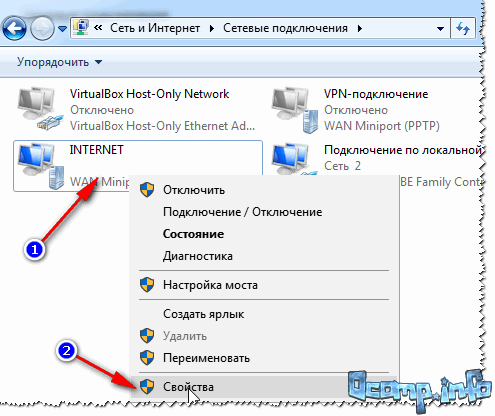
Öppna sedan fliken "Access" , och kryssa i rutan bredvid "Låt andra nätverksanvändare använda internetanslutningen på den här datorn" . Spara inställningarna.

Låt andra användare komma åt Internet
Om allt görs korrekt kommer Internet att finnas på båda datorerna.
Obs: Internet bör naturligtvis vara på PC 2 - PC 1 måste vara på! Detta är förresten en av olägenheterna med ett sådant lokalt nätverk, när Internet är ansluten via en router kommer Internet att vara oberoende av vilken dator som slås på / av.
Dela mappar / filer för delning


3) Ställ in upplösningen: läs eller läs och skriv.
Obs:
- läsning tillåten: användare kommer bara att kunna kopiera dina filer till sig själva (varken ta bort eller ändra - de kommer inte!);
- läs och skriv tillåtet: LAN-användare har full kontroll över filer i mappar: de kan ta bort alla filer, ändra någon av dem etc. I allmänhet skulle jag inte rekommendera att ge sådan tillgång till viktiga och stora mappar (för överföring av filer är det bättre att ha en separat mapp som du ger full åtkomst till).
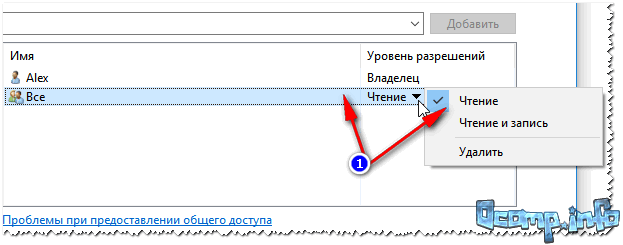

5) Efter några sekunder informerar Windows dig om att mappen har öppnats för allmän åtkomst. Så allt gick bra.
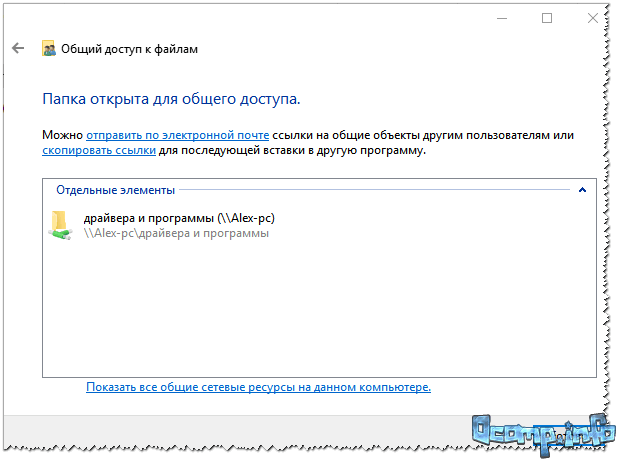
6) För att komma åt mappen:
- öppna ledaren;
- öppna sedan fliken "Nätverk" (vänster, längst ner i fönstret);
- öppen datornamnpå vilken mappen delades. Som vi ser på skärmdumpen nedan - det är delat, du kan gå in på det och börja kopiera (läsa) alla filer.

Dela en skrivare (delad nätverksskrivare)
1) Det första du behöver göra är att öppna kontrollpanelen: kontrollpanel / utrustning och ljud / enheter och skrivare.
3) Öppna sedan fliken "Access" och kryssa för "Dela den här skrivaren" . Spara inställningarna (se skärmen nedan). Egentligen är skrivaren nu delad och den kan användas av andra datorer / bärbara datorer / surfplattor och andra enheter i det lokala nätverket.

Hur man delar en skrivare
4) Öppna en nätverksskrivare för att ansluta en nätverksskrivare dirigent välj datornamn som skrivaren är delad på. Nästa bör du se det: klicka på det högerklicka och välj alternativet i menyn förbindelse .

Hur man ansluter en nätverksskrivare
5) Sedan kan du öppna vilket dokument som helst, trycka på Ctrl + P (Fay / Print) och försöka skriva ut en sida till en vän.
Obs: Som standard anger Windows vanligtvis en annan skrivare (inte den du anslöt via nätverket). Glöm inte att ändra det när du skriver ut.
När det gäller den lokala nätverksskrivaren - rekommenderar jag att du läser min detaljerade artikel om detta ämne. Den beskriver mer detaljerat några punkter. Länken är nedan.
"Skapa" en nätverksskrivare -
I slutet av simartikeln. Bra och snabb installation för alla.




